Как да изтеглите целия сайт на компютъра си
Понякога е необходимо да запазите много информация от сайтове, включително не само снимки и текст. Копирането на абзаци и изтеглените изображения не винаги е удобно и отнема много време, особено ако не е само една страница. В този случай най-добре е да използвате други методи, които да ви помогнат да изтеглите целия сайт на компютъра си.
съдържание
Изтеглете сайта на компютъра си
Има три основни начина за запазване на страници на компютър. Всеки от тях е подходящ, но има и предимства и недостатъци на всяка опция. Ще разгледаме трите начина по-подробно и вие избирате идеалния за себе си.
Метод 1: Изтеглете ръчно всяка страница
Всеки браузър предлага да изтеглите конкретна страница в HTML формат и да я запишете на компютъра. По този начин можете действително да изтеглите целия сайт, но това ще отнеме много време. Следователно, тази опция е подходяща само за малки проекти или ако не се нуждаете от цялата информация, а само от конкретна.
Изтеглянето се извършва само с едно действие. Трябва да кликнете с десния бутон на мишката върху празното място и да изберете "Запиши като". Изберете мястото за съхранение и дадете на файла име, след което уеб страницата ще бъде изтеглена в пълен HTML формат и ще може да се види без да се свързвате с мрежата.
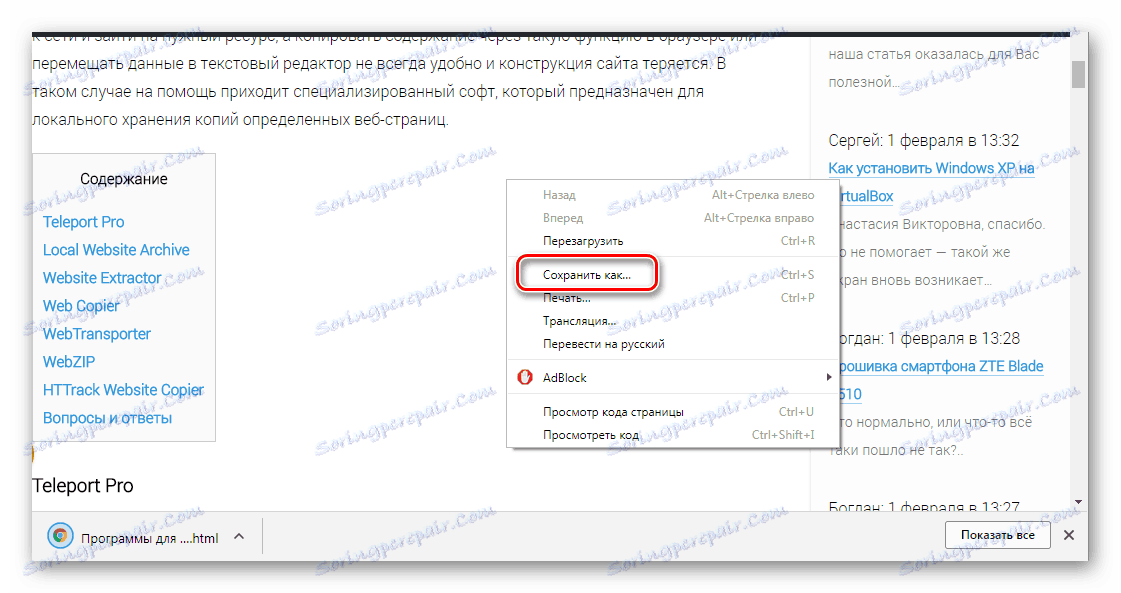
Тя ще се отвори по подразбиране в браузъра, а в адресната лента вместо връзката ще се появи местоположението за съхранение. Показват се само видът на страницата, текста и снимките. Ако преминете през други връзки на тази страница, тогава тяхната онлайн версия ще се отвори, ако има връзка с интернет.
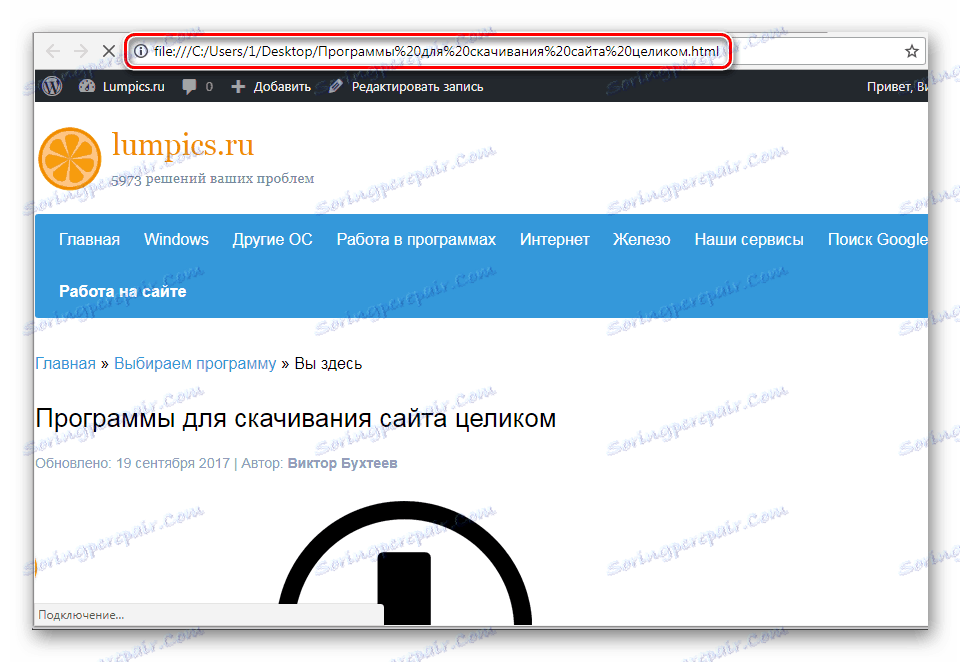
Метод 2: Изтегляне на целия сайт посредством програми
Има много подобни програми в мрежата, които помагат да изтеглите цялата информация, която се намира на сайта, включително музика и видео. Ресурсът ще бъде в една и съща директория, която може да се използва за бързо превключване между страниците и кликване през връзките. Нека анализираме процеса на изтегляне по пример Teleport Pro ,
- Помощникът за нов проект ще стартира автоматично. Трябва само да зададете необходимите параметри. В първия прозорец изберете едно от действията, които искате да изпълните.
- В реда въведете адреса на сайта чрез един от примерите, посочени в прозореца. Тук също така въведете броя на връзките, които ще бъдат изтеглени от началната страница.
- Остава само да изберете информацията, която искате да изтеглите, и ако е необходимо, въведете данните за вход и паролата за оторизация на страницата.
- Изтеглянето ще започне автоматично и изтеглените файлове ще се покажат в главния прозорец, ако отворите директорията на проекта.
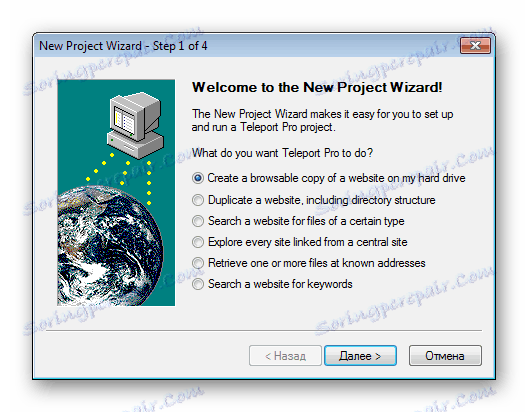
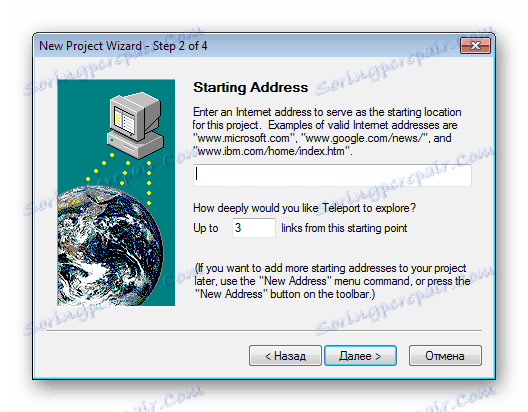
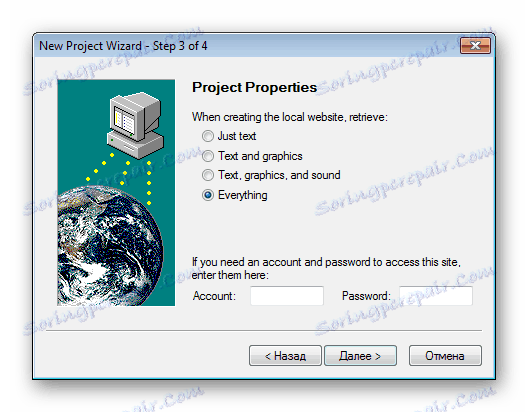
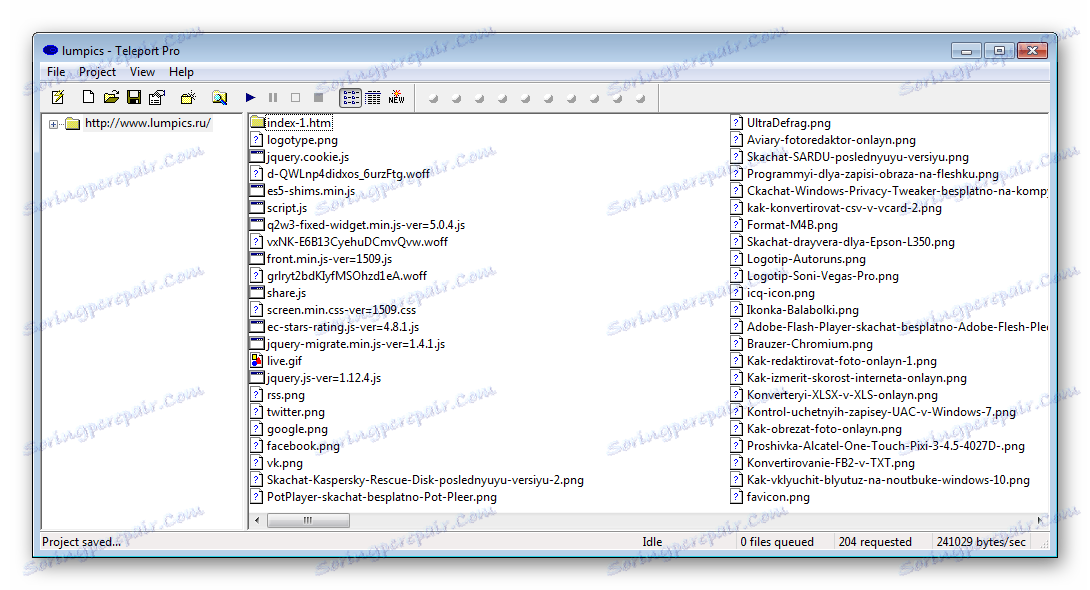
Начинът на спестяване с помощта на допълнителен софтуер е добър, тъй като всички действия се извършват бързо, не се изискват практически знания и умения от страна на потребителя. В повечето случаи е достатъчно просто да зададете връзка и да започнете процеса, а след изпълнението ще получите отделна папка с готовия сайт, която ще бъде достъпна дори и без да се свързвате с мрежата. В допълнение, повечето от тези програми са оборудвани с вграден уеб браузър, който може да отвори не само изтеглени страници, но и такива, които не са добавени към проекта.
Прочетете повече: Програми за изтегляне на целия сайт
Метод 3: Използване на онлайн услуги
Ако не искате да инсталирате допълнителни програми на компютъра си, този метод е идеален за вас. Струва си да се отбележи, че онлайн услугите често само помагат за зареждане на страници. Site2zip предлага да изтеглите сайта в един архив само с няколко кликвания:
- Отидете на главната страница на Site2zip, въведете адреса на желания сайт и въведете captcha.
- Кликнете върху бутона "Изтегляне" . Изтеглянето ще започне веднага след приключване на сканирането. Сайтът ще бъде запазен на вашия компютър в един архив.
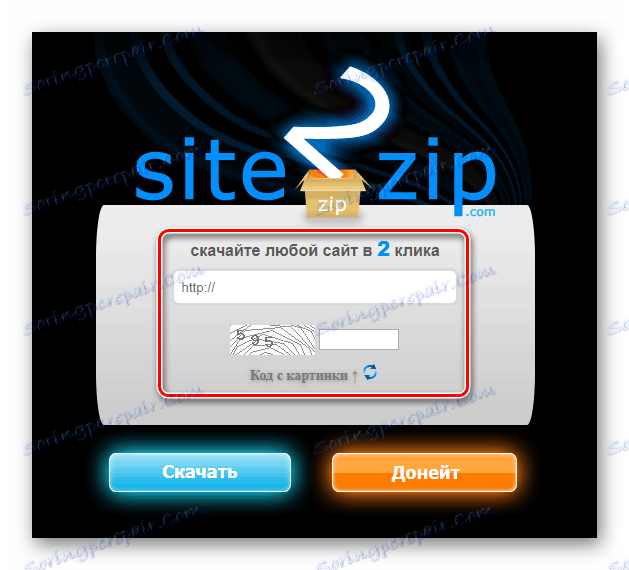
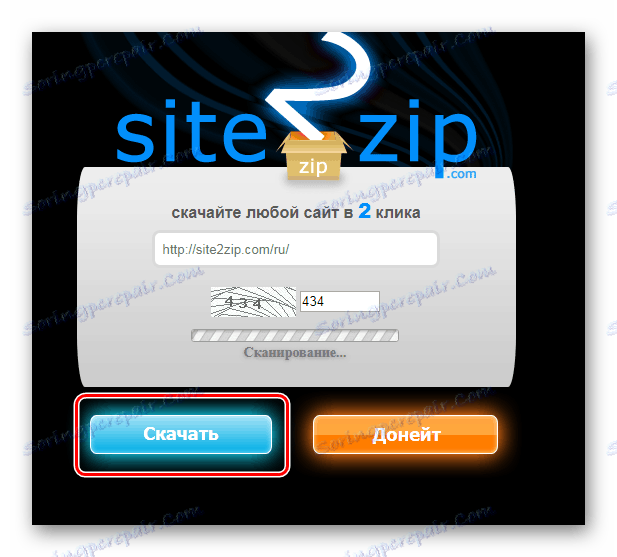
Има и платен аналог, който предоставя по-полезни функции и инструменти. Robotools не само може да изтегли всеки сайт, но също така ви позволява да възстановите резервното копие от архивите, да управлявате няколко проекта едновременно.
Отидете на уебсайта на Robotools
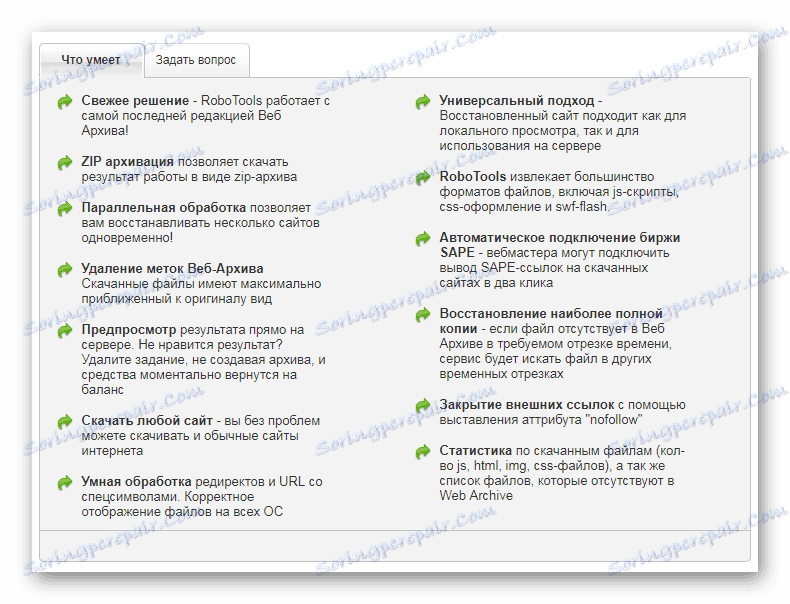
За да се запознаят с тази услуга, разработчиците предоставят на потребителите безплатна демо сметка с някои ограничения. Освен това има режим на визуализация, който ви позволява да върнете пари за възстановения проект, ако не ви харесва резултатът.
В тази статия разгледахме три основни начина за изтегляне на целия сайт на компютъра ви. Всеки от тях има своите предимства, недостатъци и е подходящ за изпълнение на различни задачи. Прочетете ги, за да определите кой ще бъде идеален във вашия случай.
